AppleAirPlay teknolojisi güçlenmeye başlıyor, ancak birçok kullanıcı bunun ne olduğunu bilmiyor. Bu yazımızda bu konudaki tüm soruları çözmeye çalışacağımız gibi, ürün ekosistemi içerisinde bize sunduğu tüm olasılıkları keşfedeceğiz.
AirPlay nedir?
AirPlay, uyumlu bir cihazda videolar, şarkılar veya fotoğraflar gibi farklı multimedya içeriklerini oynatmanıza izin veren tescilli bir Apple teknolojisidir. Bu içeriği gönderebileceğimiz cihazlar arasında, Apple TV, hoparlörler ve televizyonlar Bu bağlantı teknolojisini içeren özellikler öne çıkıyor. Açıkçası, bu içerik iletimi tüm gizlilik garantileriyle gerçekleştirilir, böylece kanepenize oturabilir ve eğlenebilirsiniz.
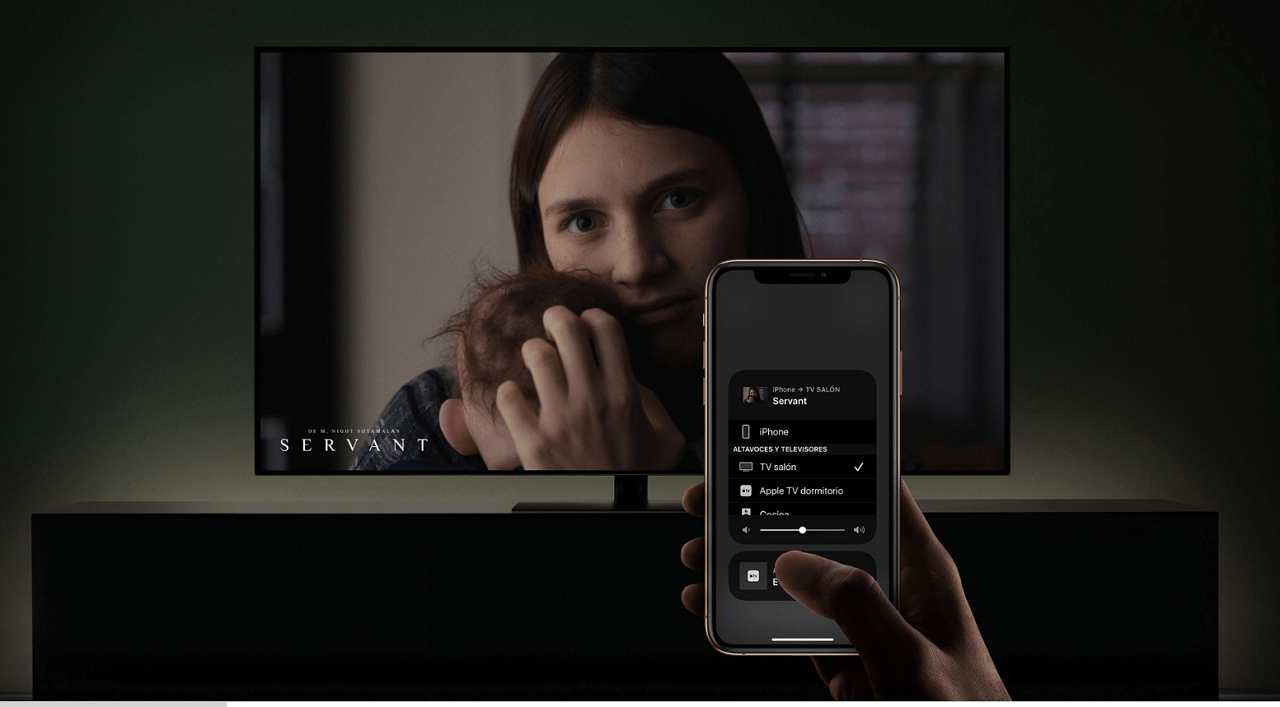
Gerçek şu ki, bu teknoloji, içeriği bir chromecast, ancak bu durumda bunu Apple TV'ye yapıyoruz. Bu makalede kontrol edeceğimiz gibi işlem oldukça benzer.
AirPlay Uyumlu Televizyonlar ve Hoparlörler
Daha önce de söylediğimiz gibi AirPlay 2 ile uyumlu birçok Smart TV bulunmaktadır. AirPlay 2 ile uyumlu televizyonlar arasında markaları Samsung, Sony, VIZIO veya LG her şeyden önce öne çıkın. Bu, bu sektörde giderek yaygınlaşan bir teknolojidir. Aynı şey, Bang & Olufsen, Bluesound veya Libratone gibi pek çok markanın bu konuda çalışan birkaç markanın şaşkınlık yaratması için de geçerlidir.
AirPlay ile video akışı yapın
İPhone, iPad ve Mac'ten akış
Fotoğraf galerimizde büyük ekranda keyfini çıkarmak istediğimiz bir resim veya video varsa, bunu gerçekten basit bir şekilde yapabiliriz. Önceden, sahip olmak önemlidir. iPhone or iPad Aynı üzerinde Kablosuz internet ağ uyumlu Apple TV olarak veya Smart TV. Bunu doğruladıktan sonra, aşağıdaki adımları uygulamanız yeterlidir:
- Fotoğraflar'a girin ve yayınlamak istediğiniz videoyu bulun.
- Yukarı oklu bir kutu olarak temsil edilen paylaş düğmesini tıklayın.
- 'AirPlay' yazan bir kutu ve siyah bir okla işaretlenmiş bölüme basın.
- İçeriği yayınlamak istediğiniz AirPlay uyumlu cihazı seçin.
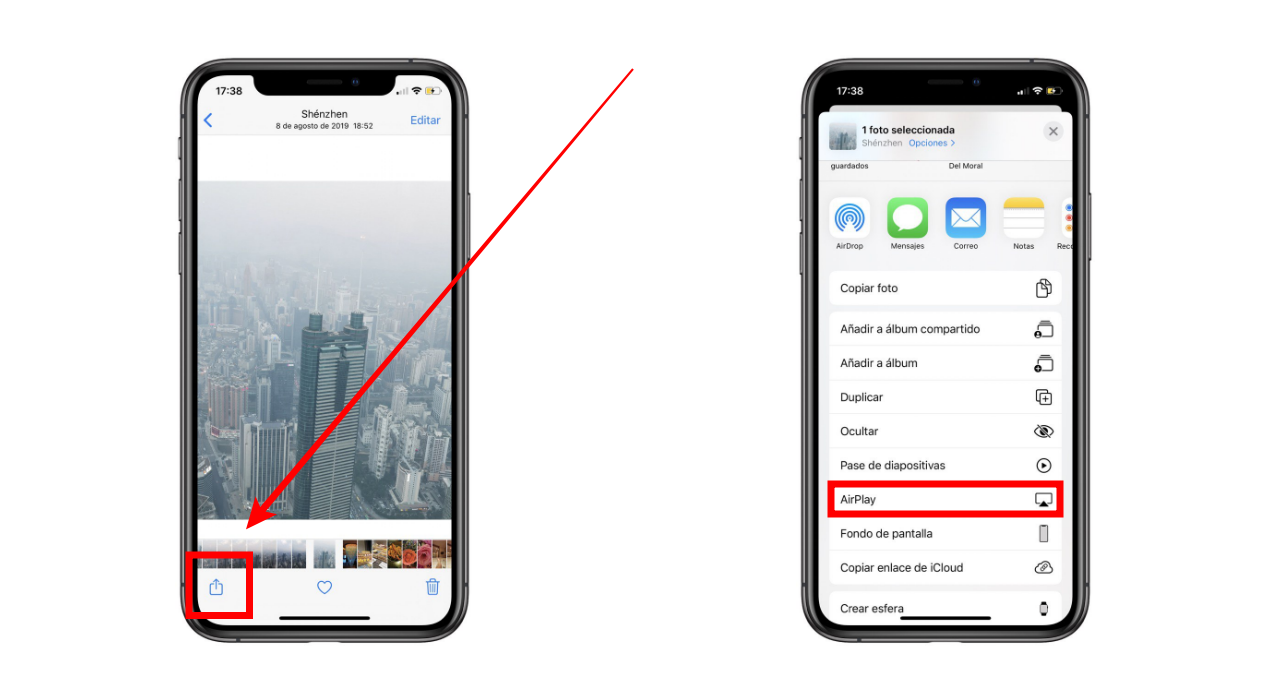
Bu durumlarda, bir görüntü değil, bir video ise, uygulamaya bağlı olmasına rağmen AirPlay simgesinin otomatik olarak görünmesi mümkündür. Bu kez Fotoğraflar uygulamasına odaklandık, ancak bu teknolojiyle uyumlu başka pek çok şey var ve hatta basit bir şekilde AirPlay aracılığıyla bir klip paylaşmamıza izin veren bazı web sayfaları bile var.
Aynı işlem, Mac gerçekten çok basit bir şekilde. Yayında veya uyumlu web sitesinde yayınlanacak içeriğe sahip olduğumuz uygulamayı açmamız ve AirPlay simgesi. Üzerine tıklamak, bizden hangi takımı içerik yayınlamak istediğimizi rapor etmemizi isteyecektir.
Ayna iPhone ekranı
Ancak büyük ekranda paylaşmak istediğimiz belirli bir video değilse, ancak iPhone'umuzun veya iPad'inizin farklı bölümlerini gezmek istiyorsak, ekranı ilet . Bu şekilde iPhone'umuzla yaptığımız her şey ekranda görülecektir. Bunu başarmak için kabloya ihtiyaç duymadan aşağıdaki adımları takip edeceğiz:
- İPhone'un Apple TV veya Smart TV ile aynı WiFi ağında bulunduğundan emin olun.
- İOS sürümüne bağlı olarak kontrol merkezini sağ üst köşeden veya yukarıdan aşağıya açın.
- Kontrol merkezinde, basmamız gereken 'Yinelenen ekran' yazan bir bölüm göreceğiz.
- Akış yapmak istediğiniz AirPlay ekibini seçin.
- İPhone'da veya iPad'de TV'de görünen kodu girin.
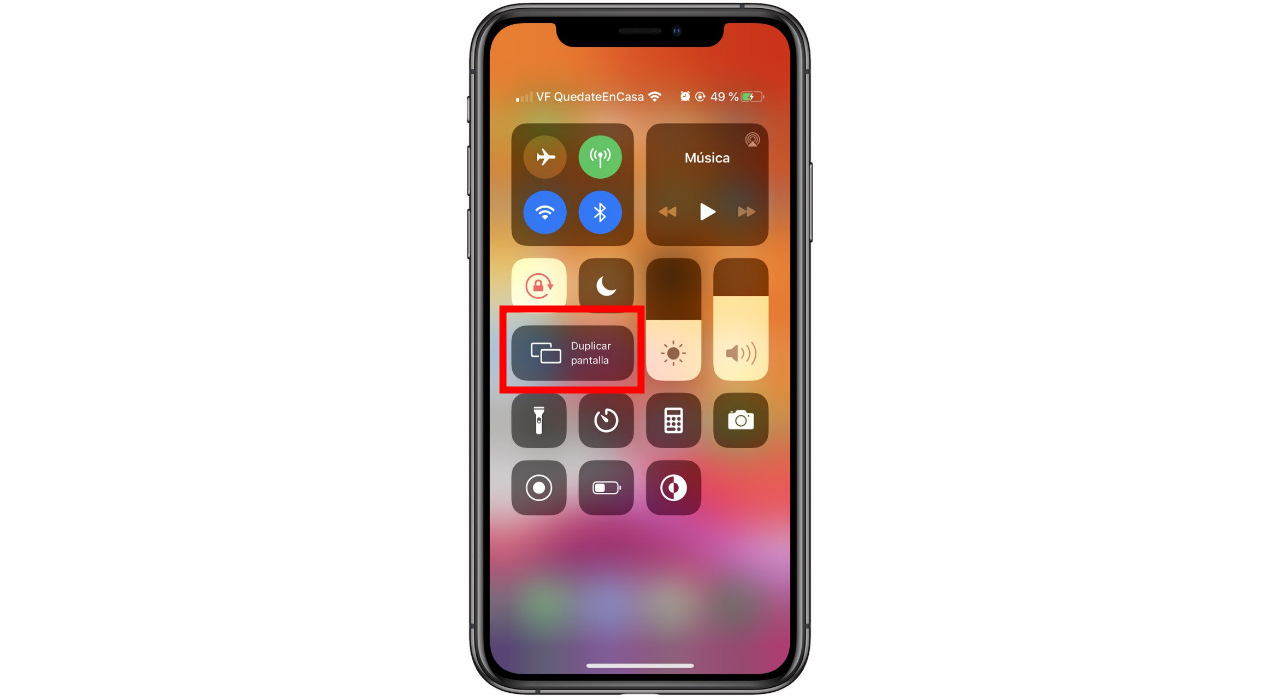
Televizyonda, iPhone'u ellerinizde olduğu gibi göreceğinizi, yani, tüm ekran doldurulmayacak . Daha iyi bir görüş elde etmek için yapılacak en iyi şey telefonu çevirip yatay bir şekilde kullanmak olabilir.
Mac ekranını yansıtma
Aynı şey Mac'te de yapılabilir. Bu işletim sisteminde, aynı internet ağında uyumlu bir bilgisayar olduğunda AirPlay simgesi görünecektir araç çubuğunda . Üzerine bastığınızda, ekranı çoğaltabilmek veya televizyonu tamamen bağımsız bir ekran olarak kullanabilmek için farklı seçenekler görünecektir.
Bu simge görünmezse ve ağınızda uyumlu bir Apple TV veya Smart TV varsa, aşağıdaki adımları izlemelisiniz:
- Sistem Tercihlerini girin.
- 'Ekranlar' bölümüne gidin.
- Altta 'Çoğaltma seçeneklerini göster'i seçin.
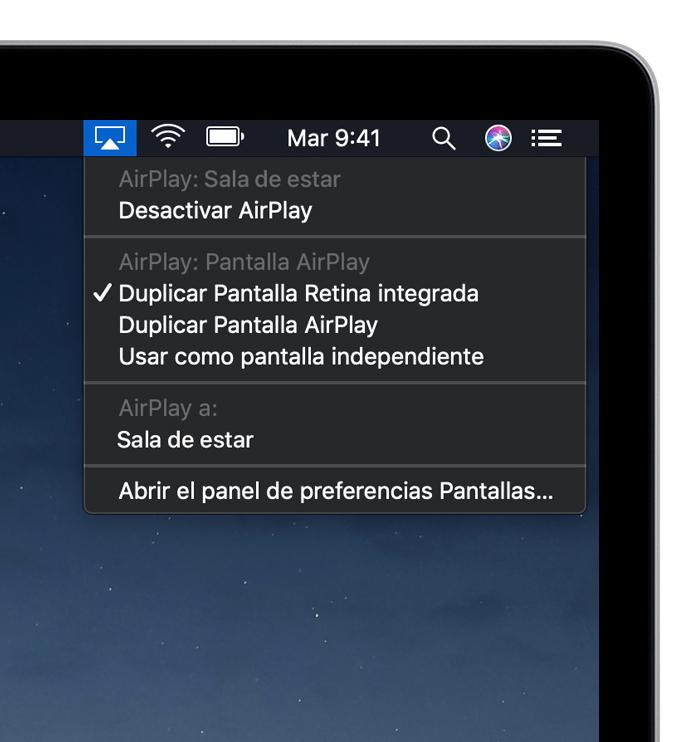
Müzik akışı
Bir fotoğraf galerisi veya video klip akışı yapmak son derece yararlı olsa da, AirPlay seçenekleri bitiyor. Müzik ve podcast'ler de bu yayın sisteminde temel bir rol oynar ve müziğimizi herhangi bir bilgisayarda edinebilir.
İPhone, iPad veya iPod Touch'tan ses akışı
Cep telefonunuzda bir şarkı gibi bir ses dinliyorsanız Spotifybasit bir şekilde bir televizyona ve hatta uyumlu bir hoparlöre iletebilirsiniz. Aşağıdaki adımları uygulamanız yeterlidir:
- İPhone veya iPad kontrol merkezine gidin.
- içinde sağ üst köşe, oynattığınız sesin göründüğü oynatıcıyı basılı tutun.
- AirPlay simgesine tıklayın.
- Sesi dinlemek istediğiniz hoparlörü veya televizyonu seçin.
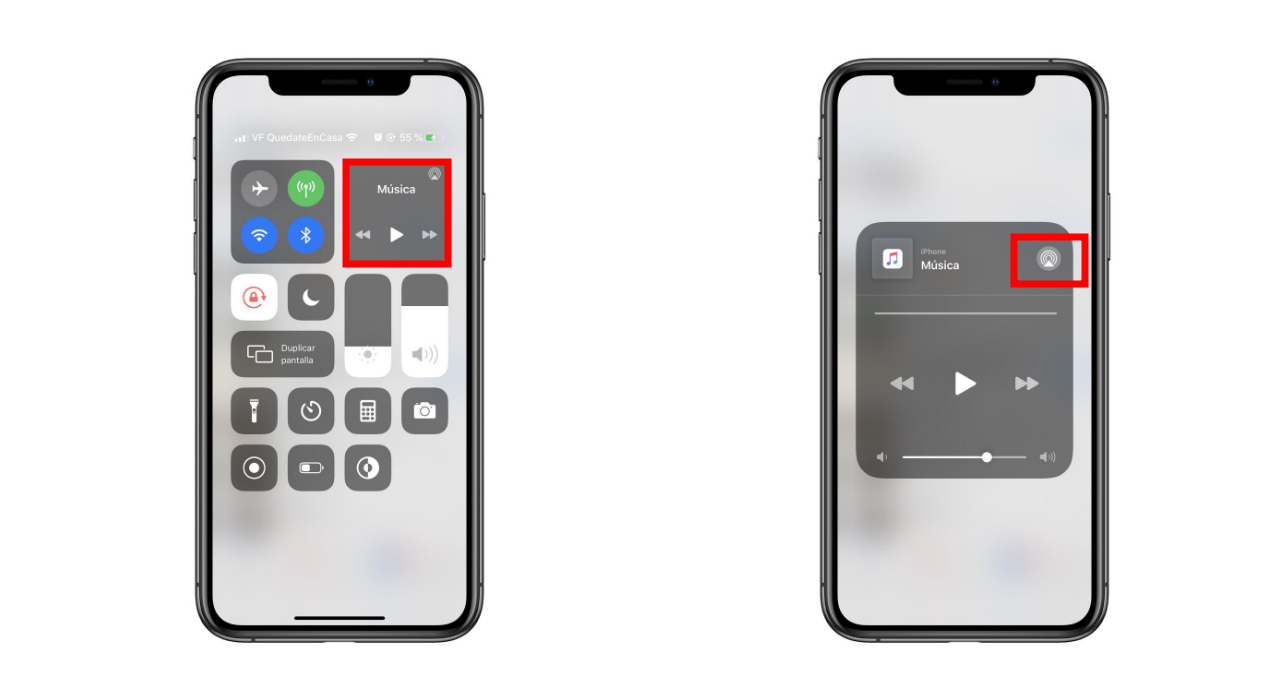
Mac'ten ses akışı
Alışkın olduğumuz gibi, Apple ekosistemi mükemmel bir şekilde birlikte çalışıyor. Bu nedenle aynı ses paylaşım işlemini masaüstümüzden veya MacBook. Müzik uygulamasının dışında ses çalıyorsak, aşağıdakileri yapmanız yeterlidir:
- Tıkla hoparlör simgesi ses seviyesini ayarladığımız araç çubuğunda bulduğumuz.
- Cihazın sesini çalmak istediğiniz cihazı seçin.
Bir şarkıyı dinlediğimiz durumda Apple Müzik, uygulamanın sağ üst kısmında ses kontrolünün yanında AirPlay simgesi olacak. Buraya tıkladığınızda, yeni bir ağda sahip olduğumuz uyumlu ekipmanla ve bu şarkıyı yeniden iletebileceğimiz bir liste görünecektir.
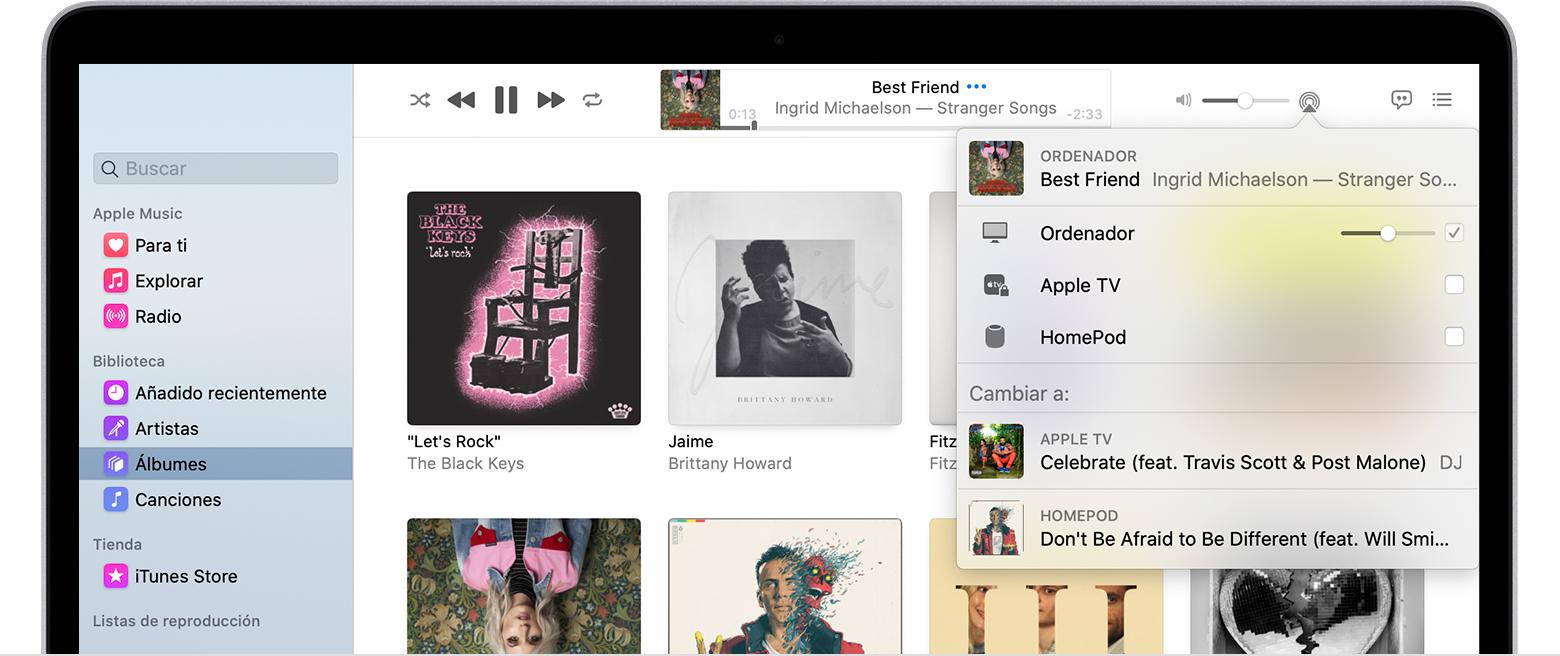
Çok odalı ses
Apple, yalnızca hoparlörlerden birinde ses çalma seçenekleri sunmakla sınırlı değildir, ancak aynı anda birkaçında çalmasını sağlayabiliriz. Bu, evimizde her köşesinde evimizi sular altında tutan bir sese sahip olmamızı sağlar. Bu, daha önce açıkladığımız gibi iPhone'dan etkinleştirilen ve iki HomePod veya iki AirPlay 2 akıllı hoparlör gerektiren bir işlevdir.
Siri'yi uzaktan kumanda olarak kullanma
AirPlay teknolojisi sayesinde elimizdeki tüm içeriğin kontrolünü elimizde tutacağız, televizyon uzaktan kumandasını unutabilmek. Sonuçta, Apple TV ve AirPlay 2 ile uyumlu Akıllı TV'ler ve akıllı hoparlörler Siri üzerinden kontrol edilebilir. Kullanabileceğiniz kontroller arasında örneğin;
- “Oturma odasında TV'yi açın.”
- “Yatak odası Apple TV için”.
- “Yatak odasında Apple TV'de oynuyor.”
- “Oturma odasında TV'ye 30 saniye atla.”
- “Bunu yatak odasındaki Apple TV'de oyna.”
- “Game of Thrones'un son bölümünü yatak odasında Apple TV'de oynayın.”
Açıkçası, tüm bu komutlar, hem iPhone hem de iPad Apple TV veya televizyon ile aynı WiFi ağına bağlıysa çalışır. Bu işlev, sahip olduğumuzda iyi düşünülmüştür. HomePod tüm ev otomasyonunun genel yöneticisi olarak hareket eden evimizde.
Ama Siri basit bir komut değil, çünkü aynı zamanda tavsiyeler son aramalarımıza bağlı olarak üretebileceğimiz içerik için. Bir öneri göründüğünde, normalde o zaman diliminde kullandığımız bilgisayarda otomatik olarak oynatılması için üzerine tıklamanız gerekir.
'AirPlay'deki tüm AirPlay ekipmanlarınızı yönetin
AirPlay 2 aracılığıyla çalışan televizyon, hoparlör veya basit bir Apple TV gibi yeni bir ekipmanınız varsa, bunları Ev uygulaması aracılığıyla bağlamanız gerekir. İlk başta bunun sadece akıllı fişler veya ışıklar için tasarlanmış ancak tüm bu ürünlere açılan bir uygulama olduğunu düşünebiliriz. Sonunda yaptığımız şey televizyonu veya hoparlörü başka bir cihazdan kontrol etmek ve böylece fiili hale geliyor ev otomasyon ekipmanları . Yeni bir cihaz eklediğimizde bize sunduğu seçenekler arasında, sahip olduğumuz odayı seçmek önemlidir. Bu önemlidir çünkü ses kontrolleri için önemlidir, çünkü yemek odasında Apple TV ve yatak odası arasında ayrım yapabiliriz.
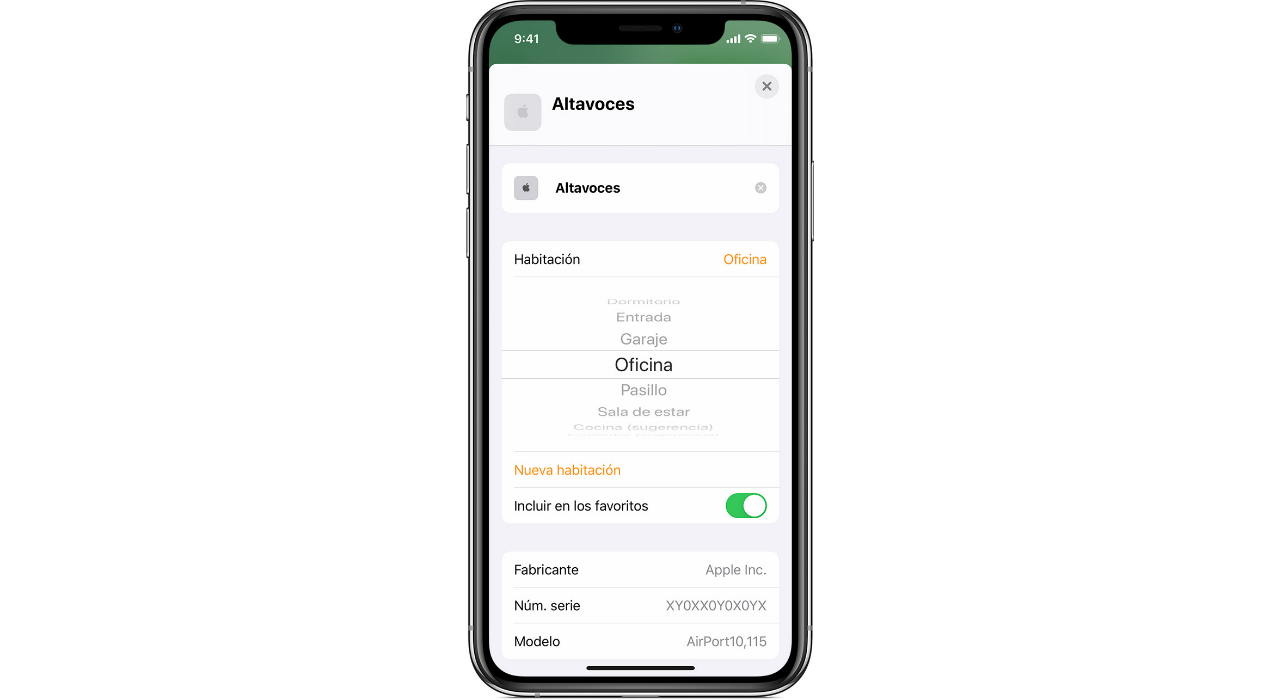
Gizlilik bu uygulamanın da önemli bir yönüdür. Ev uygulamasında, Düzenle> Evi düzenle yolunu izleyerek televizyonlara ve hoparlörlere kimin erişimi olacağını seçebiliriz. Bize üç farklı seçenek sunar:
- Her şey s: Herkes AirPlay ile ürünlerde duyulan veya görülenleri kontrol edebilir.
- Aynı ağdaki herkes : sadece bu ürünlerin bulunduğu WiFi ağına erişimi olan bizler ürünleri kontrol edebiliriz. Buraya WiFi şifremizi giren konuklar giriyor.
- Sadece bu evi paylaşanlar : Casa'da evimizin kimler olduğunu seçebiliriz, böylece sadece farklı ürünlerle başa çıkabilenler ve kimseyi idare edemezler.
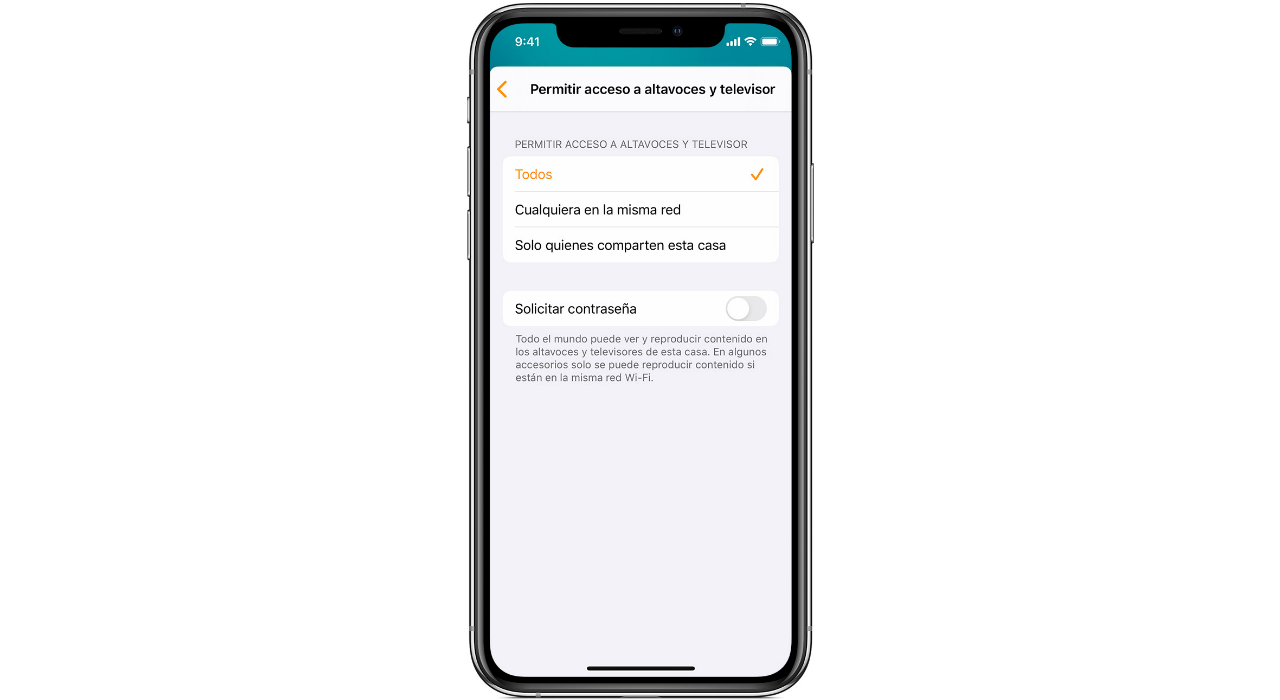
Gördüğünüz gibi, ürünlerin AirPlay ile çalışması son derece rahattır. Bu teknoloji, sahip olduğumuz tüm Apple ekosisteminden yararlanmak için çok odaklıdır, ancak bu sınırlamayı kırmak için zaten üçüncü taraf ürünlerine açılmaktadır.